Cách bật đèn bàn phím laptop Asus là câu hỏi mà nhiều người dùng quan tâm. Bởi điều này sẽ giúp bạn làm việc hiệu quả hơn trong điều kiện ánh sáng yếu. Bài viết này sẽ hướng dẫn bạn chi tiết các bước thực hiện, từ những phím tắt cơ bản đến các tùy chỉnh nâng cao. Hãy cùng tìm hiểu ngay nhé!
Những dòng laptop ASUS nào có đèn bàn phím? Cách bật đèn bàn phím laptop Asus win 10, 7 nhanh chóng
Laptop ASUS thường được trang bị thêm đèn bàn phím nhằm làm tăng độ sáng để người dùng sử dụng tiện hơn, ngoài ra còn làm tăng thêm tính thẩm mỹ cho chiếc laptop của bạn. Hệ thống đèn bàn phím ở laptop còn giúp người sử dụng dễ dàng sử dụng làm việc hơn kể cả trong môi trường điều kiện thiếu ánh sáng.

Trước hết, chúng tôi sẽ liệt kê cho bạn những dòng laptop ASUS được trang bị đèn bàn phím như:
- Laptop ASUS Zenbook Flip UX370UA
- Laptop ASUS Zenbook UX533FD
- Laptop Gaming ASUS TUF FX705DY-AU061T
- Laptop ASUS TUF Gaming FX504GE-E4138T
- Laptop ASUS Zenbook UX433FA-A6076T
- Laptop ASUS Vivobook S14 S430FA-EB021T
- Laptop ASUS Vivobook S13 S330FA-EY002T
- Laptop ASUS Vivobook Flip TP412UA-EC173T
- Laptop ASUS F560UD-BQ400T
- Laptop ASUS UX330UA
- ...
Tuy nhiên, cũng cần lưu ý rằng không phải dòng laptop ASUS nào cũng có cách bật đèn bàn phím giống nhau. Mỗi dòng sẽ có mỗi phím nóng bật / tắt khác nhau, vì vậy bạn cần tìm ra phím bật / tắt đèn bàn phím trên laptop ASUS đang dùng.
Cách bật đèn bàn phím laptop ASUS Win 10, 7 nhanh chóng
Để bạn có thể bật đèn bàn phím máy tính ASUS Win 10, 7 một cách nhanh chóng và dễ dàng thì việc đầu tiên bạn cần làm là check dòng máy mà bạn đang sử dụng, nhằm đảm bảo rằng dòng máy đó có hỗ trợ tính năng đèn bàn phím. Hoặc bạn có thể check ngay trên bàn phím laptop xem có biểu tượng hình đèn hay không thì sẽ biết được dòng laptop này có hỗ trợ tính năng đèn bàn phím không?
Sau đây, chúng tôi gửi đến bạn 2 cách hướng dẫn chi tiết cách bật đèn bàn phím laptop ASUS Win 10:
Bật đèn bàn phím Laptop Asus bằng Windows Mobility Center
Cách bật đèn bàn phím laptop Asus bằng Windows Mobility Center, một công cụ tiện ích sẵn có trên hệ điều hành Windows 10 và 7 sẽ có các bước thực hiện như sau:
- Bước 1: Đầu tiên, click chuột vào công cụ tìm kiếm trên Windows 10 và tìm chọn “Control Panel”.
- Bước 2: Tiếp theo, click chuột vào “Windows Mobility Center”, chọn biểu tượng “Keyboard Backlighting”.
- Bước 3: Cuối cùng, kéo thanh chuột về phía “Bright” và nhấn “OK” để hoàn tất.
Chỉ với vài thao tác đơn giản, bạn đã có thể điều chỉnh độ sáng của đèn bàn phím laptop Asus theo ý muốn. Thủ thuật này cũng được áp dụng khi bạn cần đến cách tắt đèn bàn phím laptop Asus TUF Gaming F15. Hãy tận hưởng trải nghiệm gõ phím thoải mái và hiệu quả hơn!
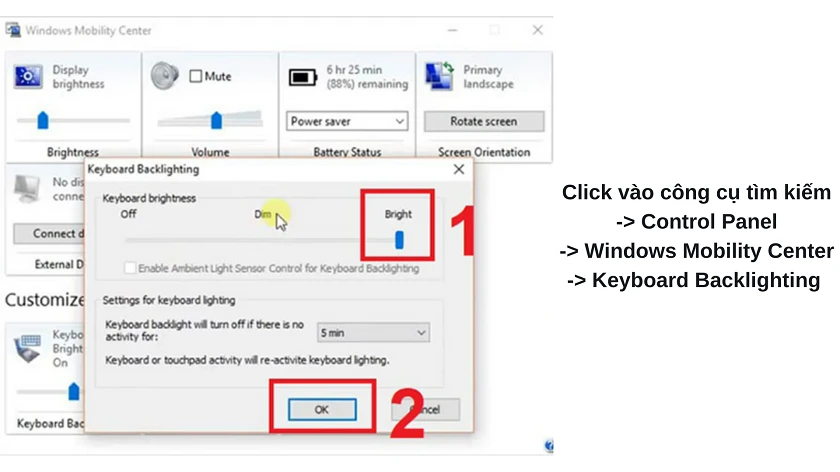
Cách bật đèn bàn phím laptop Lenovo
Bật đèn bàn phím Laptop Asus bằng các tổ hợp phím
Cách bật đèn bàn phím laptop ASUS Win 10, 7 bằng phím tắt như sau:
- Nhấn tổ hợp phím “Fn + F4” khi bạn muốn tăng độ sáng của bàn phím laptop.
- Nhấn tổ hợp phím “Fn + F3” khi bạn muốn giảm độ sáng của bàn phím laptop.
- Nhấn tổ hợp phím “Fn + A” khi bạn muốn bật chế độ tự động sáng, đèn bàn phím laptop sẽ tự điều chỉnh theo độ sáng phù hợp với môi trường.
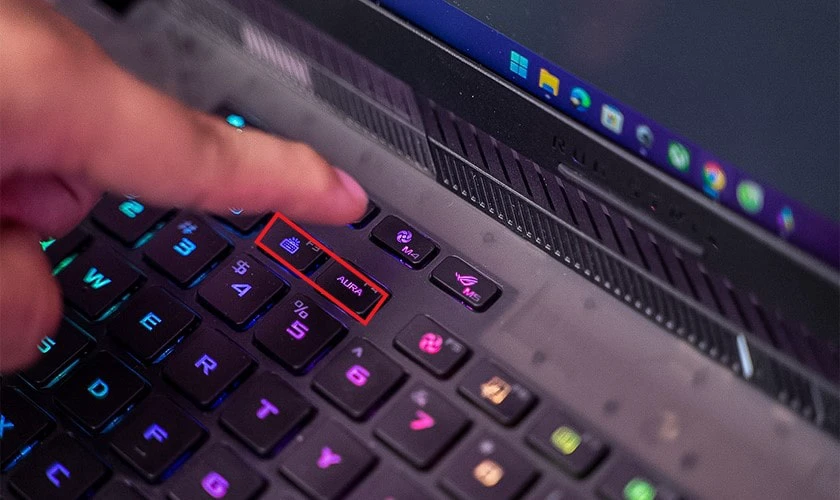
Với những tổ hợp phím đơn giản trên, bạn đã có thể dễ dàng bật đèn bàn phím laptop Asus Vivobook hoặc các dòng laptop theo ý muốn. Đương nhiên cách này bạn sẽ không cần phải vào bất kỳ cài đặt nào. Hãy tận dụng tính năng tiện lợi này để làm việc hiệu quả hơn trong mọi điều kiện ánh sáng.
Lợi ích từ cách bật đèn bàn phím laptop ASUS
Những lưu ý khi đèn bàn phím laptop ASUS Win 10, 7 không sáng:
- Thứ nhất, ngay sau khi bạn vừa cập nhật lại hệ điều hành hoặc các ứng dụng liên quan đến hệ thống vận hành, nhất là file ATK Package. Bạn hãy tải và cài đặt lại file ATK Package để có thể bật đèn bàn phím máy tính ASUS Win 10, 7 một cách nhanh chóng và dễ dàng.
- Thứ hai, có thể đèn bàn phím laptop của bạn bị hư hỏng và không lên đèn. Vì vậy, bạn hãy mang laptop đến cửa hàng Điện Thoại Vui gần nhất để được nhân viên kiểm tra và bảo hành cho laptop cho bạn.
- Thứ ba, bạn hãy lên google để tra cứu dòng laptop mà bạn đang sử dụng có hỗ trợ tính năng đèn bàn phím hay không hoặc check biểu tượng hình đèn trên bàn phím laptop của bạn.

Những lợi ích từ cách bật đèn bàn phím là giúp cho laptop của bạn trông thẩm mỹ hơn, tinh tế hơn, đèn bàn phím laptop có khả năng tự động phát sáng trong môi trường điều kiện không đủ ánh sáng. Ngoài ra, đèn bàn phím còn giúp bạn dễ nhận biết và sử dụng trong học tập và làm việc, bạn có thể dễ dàng tăng giảm độ sáng ánh đèn bàn phím laptop một cách nhanh chóng.
Laptop Asus nào có thể bật đèn bàn phím?
Bạn đang tìm kiếm một chiếc laptop Asus có đèn bàn phím để làm việc hiệu quả hơn trong điều kiện ánh sáng yếu? Rất nhiều dòng laptop Asus hiện nay đã được trang bị tính năng này. Dưới đây là danh sách các dòng laptop Asus có thể bật đèn bàn phím:
- Asus Vivobook: Đây là một trong những dòng laptop phổ biến của Asus. Nhiều mẫu máy trong dòng này đều được trang bị đèn bàn phím, đặc biệt là phiên bản cao cấp.
- Asus ZenBook: Nổi tiếng với thiết kế mỏng nhẹ và sang trọng, các mẫu ZenBook cũng thường đi kèm với đèn bàn phím.
- Asus TUF Gaming: Dành cho các game thủ, dòng laptop TUF Gaming thường có đèn bàn phím RGB với nhiều màu sắc.
- Asus ROG Zephyrus: Là dòng laptop gaming cao cấp của Asus. Tất cả các mẫu máy trong dòng này đều được trang bị đèn bàn phím RGB với hiệu năng cao.
- Các dòng laptop Asus khác: Ngoài những dòng trên, Asus còn có một số máy có đèn nền khác như Asus X509, Asus M415, Asus X409,...
cach-bat-den-ban-phim-laptop-asus-3
Việc có đèn bàn phím hay không thường còn phụ thuộc vào từng phiên bản cấu hình cụ thể. Để biết chính xác, bạn nên tham khảo trang web chính thức của Asus hoặc các cửa hàng bán lẻ uy tín.
Nếu bạn đang có nhu cầu thay bàn phím laptop ASUS nói riêng và thay bàn phím laptop nói chung, hãy đến với Điện Thoại Vui - Hệ thống sửa chữa laptop uy tín, chất lượng, giá rẻ, hoàn thành nhanh trong ngày!
Những câu hỏi về cách bật đèn bàn phím laptop Asus
Mở đèn bàn phím laptop Asus không chỉ giúp bạn tăng tính thẩm mỹ cho máy mà còn hỗ trợ rất nhiều trong công việc. Vậy làm thế nào để kích hoạt tính năng hữu ích này nhanh và hiệu quả? Dưới đây sẽ là một số giải đáp giúp bạn nắm qua rõ hơn về thủ thuật này:
Vì sao bàn phím laptop Asus không lên đèn?
Có nhiều lý do khiến bàn phím laptop Asus không lên đèn. Một số nguyên nhân phổ biến gồm tính năng đèn nền chưa được kích hoạt hoặc laptop không hỗ trợ. Hoặc trình điều khiển ATK Package bị lỗi (sau khi cập nhật hệ điều hành). Đặc biệt có thể do đèn nền bị hư hỏng.
Bật đèn bàn phím Asus có hao pin không?
Việc bật đèn bàn phím sẽ tiêu tốn thêm một lượng điện năng nhất định. Điều này dẫn đến giảm thời lượng sử dụng pin của laptop. Tuy nhiên, mức độ hao pin phụ thuộc vào nhiều yếu tố như độ sáng của đèn, thời gian sử dụng hoặc cấu hình máy.
Cách nhận biết laptop có hỗ trợ đèn bàn phím không?
Có một số cách để nhận biết laptop Asus của bạn có hỗ trợ đèn bàn phím hay không. Đầu tiên, bạn có thể nhìn vào các phím chức năng, nếu thấy biểu tượng đèn bàn phím thì laptop có tính năng này. Hoặc lên Google và tìm kiếm thông tin về laptop, bạn sẽ có câu trả lời ngay lập tức.
Kết luận
Bài viết đã giúp bạn giải đáp thắc mắc về cách bật đèn bàn phím laptop Asus như thế nào. Nếu còn bất kỳ câu hỏi nào, đừng ngần ngại để lại bình luận bên dưới, Điện Thoại Vui sẽ hỗ trợ giúp bạn. Đừng quên chia sẻ bài viết này với bạn bè để cùng nhau trải nghiệm nhé! Mong rằng, qua bài viết thủ thuật laptop trên có thể giúp bạn biết cách bật đèn bàn phím laptop ASUS Win 10, 7 một cách nhanh chóng và dễ dàng hơn nhé!


